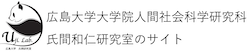iPadを教材・教具として利用してみる
弱視の視覚補助具としてiPadを使ってみる
「iPadを視覚補助具として活用する」に関する詳細は「iPad(EVESとして)」のページでさらに詳しく紹介しています。
app「明察カメラ」

- 価格:170円
- 「明察カメラ」の関連ホームページ
明察カメラは,ピンチングでズーム,ローターでコントラストの調節が行えるカメラアプリです。画面上のタップでピント合わせ,ドラッグでピント固定などの標準カメラアプリと同じ機能もそうなえています。
明察カメラはカメラアイコンで画面をフリーズします。そのフリーズ画面上に赤色で手描きができます。フロッピ―アイコンでフリーズ画面を保存できます。
ズーム状態の画像を,ライブ映像/フリーズ映像のどちらででもスクロールできます。この機能を持っているのは,私が知る限り,「拡大鏡ルーペ」の他はこの明察カメラです。この点はとても使いやすいと思います。

画面上のジェスチャで,ズームとコントラストを操作できるのは,ボタンを発見してそれを押して操作することが苦手な弱視の方には向いています。また,ライブ映像のズーム画像をすくリールできるのも,読書などの際に役立ちます。
app「明るく大きく」
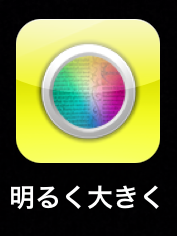
- 価格:無料
- 「明るく大きく」の関連ホームページ
以下が,画面の説明である。ダイアルやボタン類は,操作を一定時間(10秒)行わないと消える。画面を1回タップすると,再び現れる。

画面上の読みたい部分を1回タップすると,フォーカスと露出を合わせる。基本的にオートフォーカスだが,その動作が遅い場合は,この操作を行う。
「明るく」ダイアルでは,明るさを調節する,-5から+5まで調節できる。
「くっきり」ダイアルでは,コントラストを調節する。0~+10までで調節できる。
「大きく」ダイアルでは,倍率を調節する。基本的には1~10.0倍である。設定で,「20倍まで」をオンにすると,最大20倍まで拡大できる。ピンチング操作でも倍率を調節できる。
ダイアルが,iPadを持った際の親指に当たる部分にくるので,操作しやすい。さらに,ダイアルが大きいので,視認しやすく,操作もしやすい。画像を二値化できるうえに,配色を変更できるので,読みやすい設定のバリエーションが多い。台形補正があるため,台などにおいて,撮影する際,奥が小さく映らない。画像をフリーズした状態では,倍率を上げた際,画面を上下左右にスクロールできる。
app「ウルトラ拡大鏡」
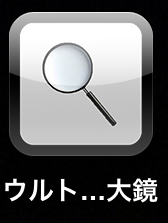
- 価格:無料
- 「ウルトラ拡大鏡」の関連ホームページ
app「虫眼鏡」

- 価格:無料/85円
- 「明るく大きく」の関連ホームページ
app「拡大鏡ルーペ」を試してみる
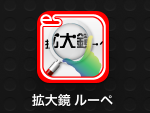
- アプリ名:拡大鏡ルーペ
- 価格:無料
- 関連ホームページ
- ライブ映像及びフリーズ映像を拡大できる。また,セピアや白黒反転などの効果を加えることもできる。ライブ映像やフリーズ映像を拡大した際,画面からはみ出した部分をスクロールして映すことができる点が特徴的である。ズームすると画像が荒くなってしまう。
「iPadを視覚補助具として活用する」に関する詳細は「iPad(EVESとして)」のページでさらに詳しく紹介しています。